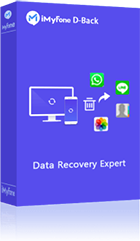„Szia! Van valamilyen módja a törölt Safari-előzmények visszaállításának iPhone-on? Az öcsém nemrég kapott egy iPhone 16-ot, és gyanítom, hogy felnőtt tartalmú oldalakat nézegetett. Mit tehetnék az én iPhone-omon?”
A Safari az iOS-eszközök és a Mac számítógépek alapértelmezett böngészője, amely eltárolja a böngészési előzményeket. Előfordulhat azonban, hogy véletlenül töröljük ezeket az előzményeket iPhone-on vagy iPaden.
Ha ez megtörténik, hogyan lehet megnézni a törölt Safari-előzményeket iPhone-on? Olvass tovább, hogy megtudd! Ebben a cikkben 6 egyszerű módszert mutatunk be, amellyel visszaállíthatod a törölt Safari-előzményeket iPhone-on vagy iPaden.
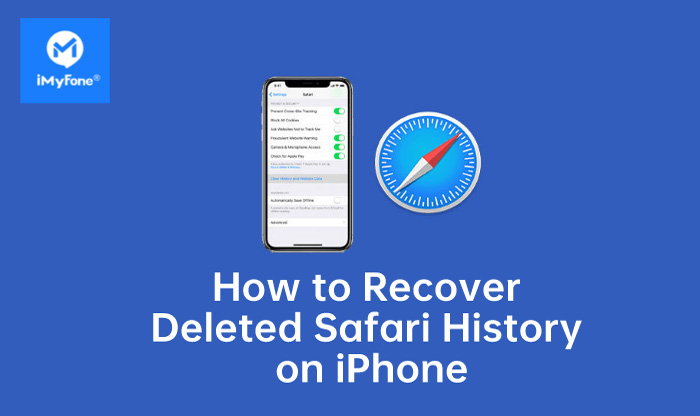
- 1. rész: A Safari előzményei örökre törlődnek?
- 2. rész: A törölt Safari előzmények helyreállítása iPhone-ról – 6 legjobb módszer a helyreállításra
- 1. módszer: Tekintse meg közvetlenül a Safari törölt előzményeit az iPhone beállításaiból
- 2. módszer: A Safari előzményeinek helyreállítása biztonsági mentés nélkül (erősen ajánlott)
- 3. módszer: Hogyan lehet megnézni a Safari-előzményeket iTunes-mentésből
- 4. módszer: Hogyan állítható vissza a törölt Safari-előzmény iCloud-mentésből
- 5. módszer: Hogyan lehet visszaállítani és ellenőrizni a Safari-előzményeket iPhone-on az iCloud webes felületén keresztül
- 6. módszer: A Safari előzményeinek visszaállítása Mac rendszeren
- 3. rész: GYIK a Safari előzményeiről
1. rész: A Safari előzményei örökre törlődnek?
Nem, ha törli a Safari előzményeit, az nem tűnik el teljesen.
Az iOS egy ideig az eszköz memóriájának egy másik részén is megőrzi az előzményeket. Ez azt jelenti, hogy szükség esetén visszaállíthatja böngészési előzményeit. iOS-eszközökön az előzmények körülbelül egy hónapig, míg Mac-en akár egy évig is tárolhatók. Csak ne feledje az időkorlátot, ha vissza szeretné állítani a törölt előzményeket.
2. rész: A törölt Safari előzmények helyreállítása iPhone-ról - 6 legjobb módja a helyreállításnak
A Safari-előzmények elvesztése bosszantó lehet, de a jó hír az, hogy gyakran vissza lehet őket állítani. Íme 6 bevált módszer, amelyek segítenek a törölt böngészési adatok helyreállításában. Mielőtt tovább olvasnál, megnézheted a videót is, amely gyorsan bemutatja a legegyszerűbb megoldást.
Videós útmutató: Hogyan állítható vissza a törölt Safari-előzmény iPhone-on
1 Tekintse meg közvetlenül a Safari törölt előzményeit az iPhone beállításaiból
Hogyan tudom visszaállítani a Safari-előzményeimet az iPhone-omon?
Ha törlés után szeretnéd megnézni a Safari-előzményeket iPhone-on, először nyisd meg a Beállításokat. Az alábbiakban lépésről lépésre bemutatjuk ezt az egyszerű módszert.
1. Az iPhone képernyőjén lépjen a Beállítások elemre.
2. Görgessen le a képernyőn, keresse meg a Safarit, és koppintson rá.
3. A Safari oldalon görgessen lefelé, és érintse meg a Speciális opciót.
4. Lépjen a következő szakaszra, és keresse meg a Webhelyadatok elemet. Kattintson rá, és ott talál néhány törölt böngészési előzményt.
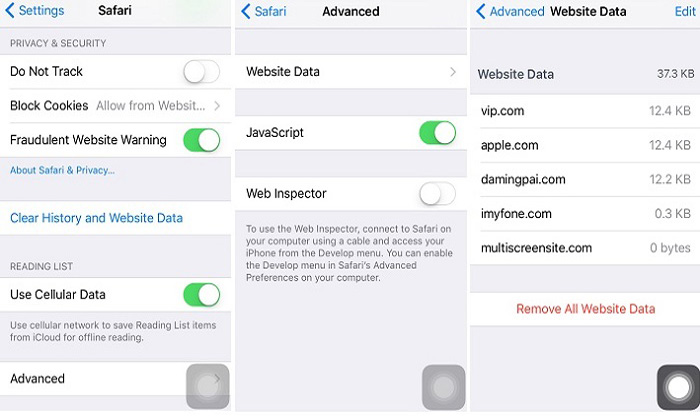
Értesítés
- Nem minden törölt Safari előzmény található az iPhone beállításai között.
- Egy másik hátránya, hogy csak a korábban megtekintett webhelyek gyökérdomainjét jeleníti meg.
2 A Safari törölt előzményeinek helyreállítása biztonsági mentés nélkül (erősen ajánlott)
Ha nincs biztonsági másolata a törölt Safari előzményeiről, segítségért forduljon harmadik féltől származó eszközökhöz. Az iMyFone D-Back iPhone adat-helyreállítás egy kiváló iPhone Safari előzmény-helyreállító eszköz, amely lehetővé teszi a törölt Safari előzmények egyszerű ellenőrzését és megtekintését.
Ez egy teljes körű megoldás, amely 4 helyreállítási módot kínál – válaszd ki a számodra legmegfelelőbbet, és biztonsági mentés nélkül, mindössze 3 egyszerű lépésben visszaállíthatod a törölt Safari-előzményeket iPhone-on.
1. lépés: Csatlakoztassa iPhone készülékét a kezdéshez
Futtassa a programot a számítógépén, válassza a Visszaállítás eszközről lehetőséget, majd kattintson a Kezd gombra. Miután csatlakoztatta iPhone-ját a számítógéphez, az iMyFone D-Back észleli az iPhone-ját. Kattints a Tovább gombra a folytatáshoz.
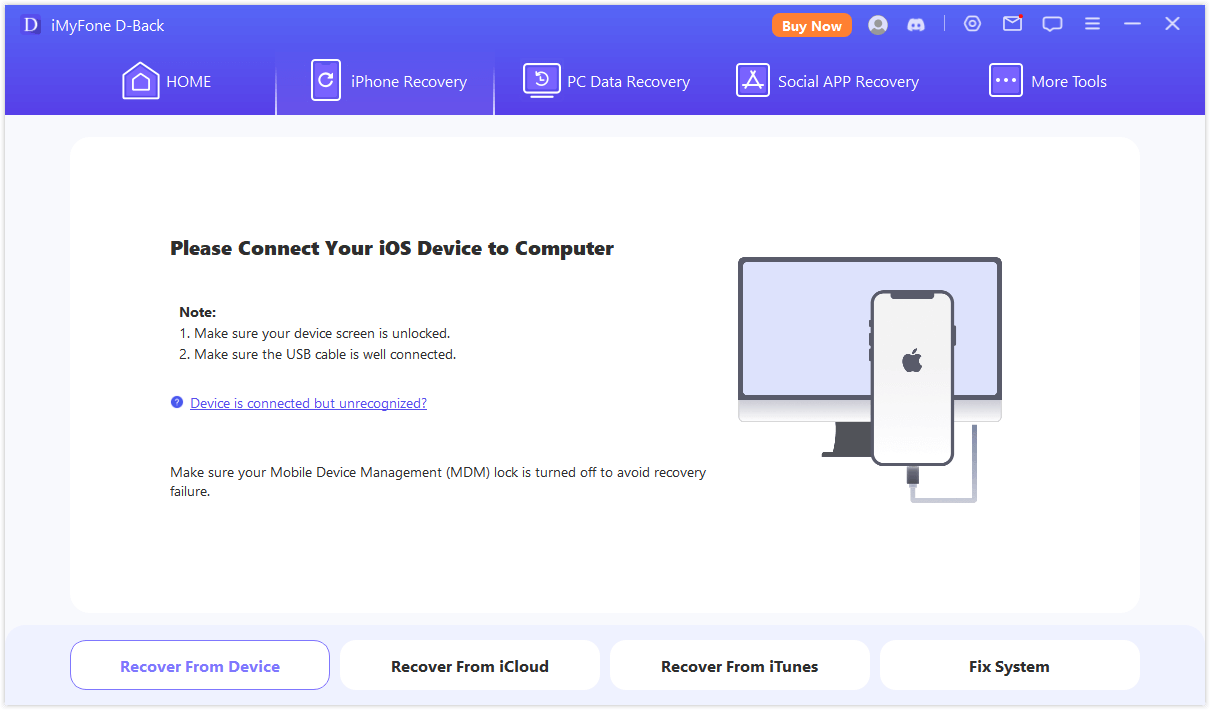
2. lépés: Válassza ki a beolvasni kívánt adatok típusát
Válassza ki a helyreállítani kívánt fájlok típusát. Itt ellenőriznünk kell a Safari-előzmények elemet, majd kattintson a Letapogatás gombra.
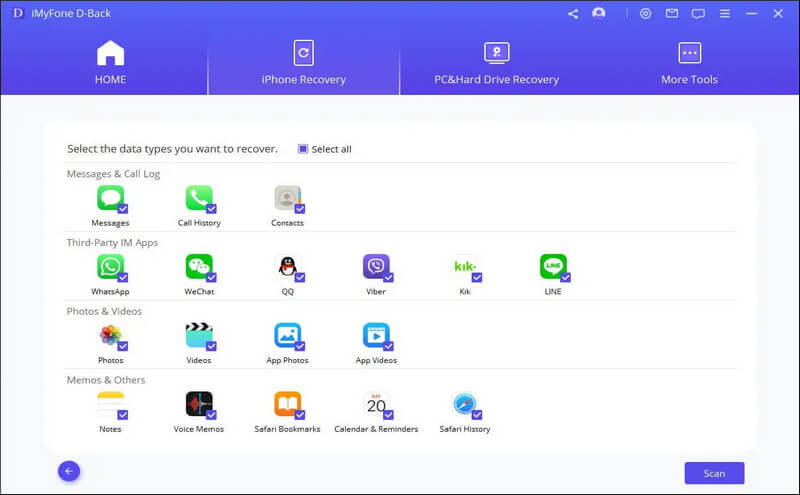
3. lépés: Előnézet és az elveszett Safari előzmények helyreállítása
A vizsgálat után az iMyFone D-Back felsorolja az összes helyreállítható Safari előzményt. Megtekintheti mindegyiket vagy csak a törölteket. Ezután válassza ki a kívántakat, és kattintson a Visszaállítás gombra.
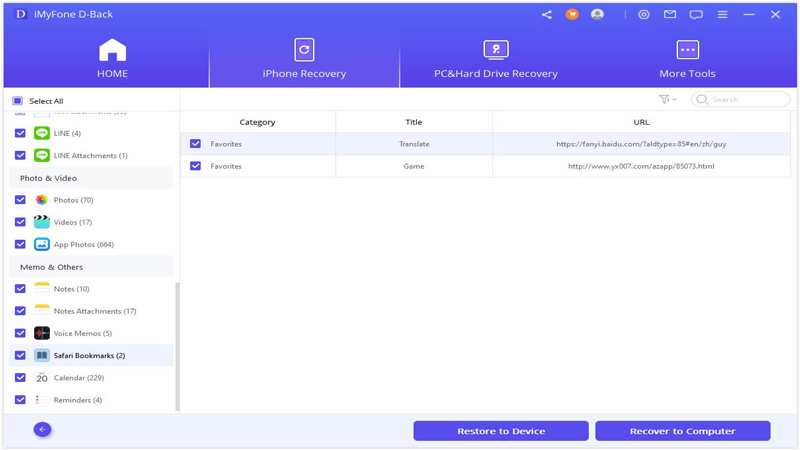
3 Hogyan lehet megnézni a Safari-előzményeket iTunes-mentésből
3.1 A hivatalos megközelítés elfogadása
Ha már készített biztonsági másolatot az iPhone adatairól, választhatja a törölt Safari előzmények visszaállítását az iTunes biztonsági másolatából.
1. Nyissa meg az iTunes alkalmazást, kattintson az iPhone ikonra, és válassza a Biztonsági mentés visszaállítása lehetőséget.
2. Válassza ki a Safari törölt előzményeit tartalmazó biztonsági mentési fájlt, majd kattintson a Visszaállítás gombra.
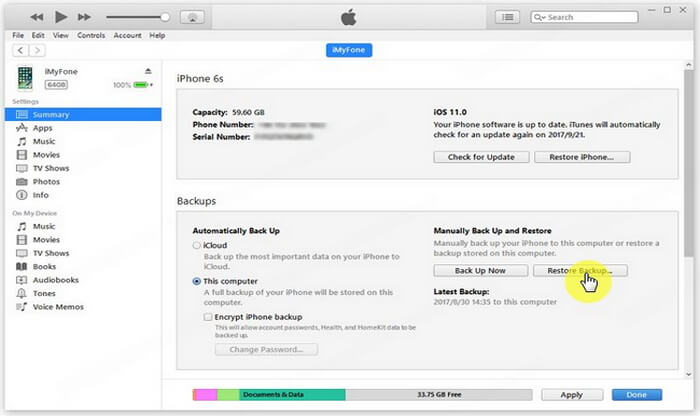
Értesítés
- Ha vissza szeretné állítani a törölt Safari előzményeket a biztonsági mentés visszaállításával, rendszeresen biztonsági másolatot kellett készítenie iPhone készülékéről az iTunes alkalmazásra.
- A biztonsági másolat visszaállítása adatvesztéshez vezethet, mivel az eszközön lévő összes adatot véglegesen felváltja a biztonsági másolat adatai. Minden, amiről nem készített biztonsági másolatot, felülíródik.
3.2 Az iMyFone D-Back használata
Az iMyFone D-Back segítségével egyszerűen és gyorsan megkeresheti a törölt Safari előzményeket az iTunes biztonsági mentéséből a Helyreállítás az iTunes biztonsági mentésből módban. Csak kövesse az alábbi lépéseket:
1. Válassza a Helyreállítás az iTunes biztonsági mentésből lehetőséget, majd kattintson a Kezd gombra.
2. Válassza ki a Safari előzményeit a helyreállítani kívánt fájltípusként, majd kattintson a Tovább gombra.
3. A D-Back visszakeresi az összes korábbi biztonsági mentési fájlt. Válassza ki az elveszett Safari előzményeit tartalmazó mappát, majd kattintson a Letapogatás gombra.
4. Miután befejezte a vizsgálatot, előnézet és visszaállíthatja a megtartani kívánt szafari előzményeket.
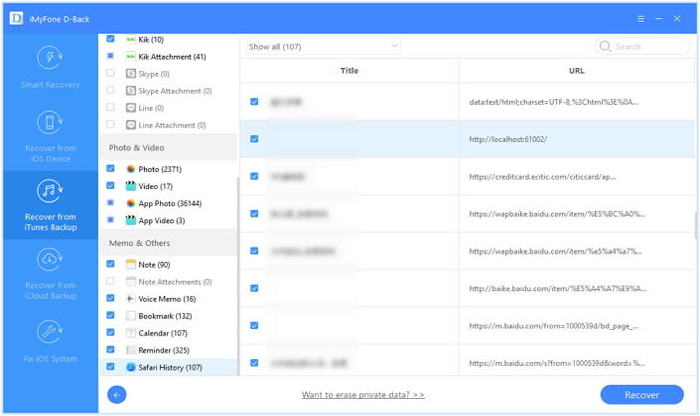
4 Hogyan állítható vissza a törölt Safari-előzmény iCloud-mentésből
Ha korábban biztonsági másolatot készített iPhone készülékéről az iCloud-ra, akkor az iCloud biztonsági mentés segítségével visszaállíthatja a törölt Safari előzményeket úgy, hogy először törli az összes adatot, majd ismét visszaállítja az iCloudból.
1. Válassza a Beállítások > Általános > Visszaállítás > Összes tartalom és beállítás törlése menüpontot.

2. Kövesse a beállítási képernyőn megjelenő utasításokat, majd válassza a Visszaállítás iCloud biztonsági másolatból lehetőséget. Válasszon egy iCloud biztonsági mentési fájlt az eszköz visszaállításához. Ezzel a biztonsági mentési fájlban lévő összes adat visszakerül a törölt Safari előzményekkel együtt.
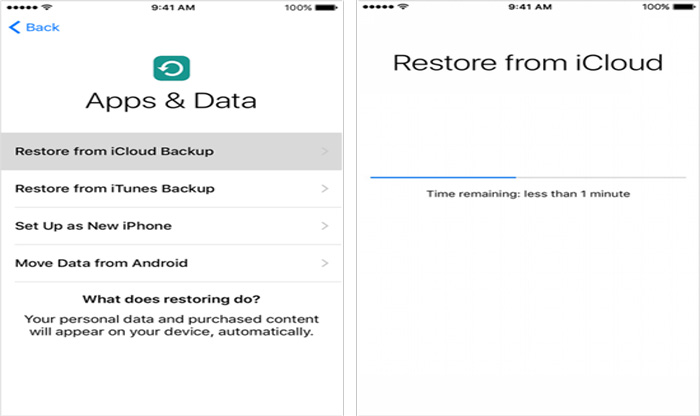
Értesítés
- A módszer használatához meg kell győződnie arról, hogy az iCloud biztonsági mentés aktiválva van.
- Az összes jelenlegi iPhone-adat elveszik, és adatvesztés következhet be, mivel a legfrissebb adatok nem feltétlenül szerepelnek az iCoud biztonsági mentésében.
5 Hogyan lehet visszaállítani és ellenőrizni a Safari-előzményeket iPhone-on az iCloud webes felületén keresztül
Ha bekapcsolta a Safari könyvjelzők iCloud automatikus szinkronizálását iPhone-on, az iCloud.com webhelyen visszaállíthatja a hiányzó könyvjelzőket egy korábbi verzióból. A visszaállításhoz kiválasztott verzió lecseréli a meglévő könyvjelzőket az összes eszközén.
1. Jelentkezzen be az iCloud.com webhelyre, és kattintson a Fiókbeállítások lehetőségre.
2. Görgessen le az oldal aljára, és válassza a Könyvjelzők visszaállítása lehetőséget a Speciális részben.
3. Válassza ki a visszaállítani kívánt könyvjelzők archívumát.
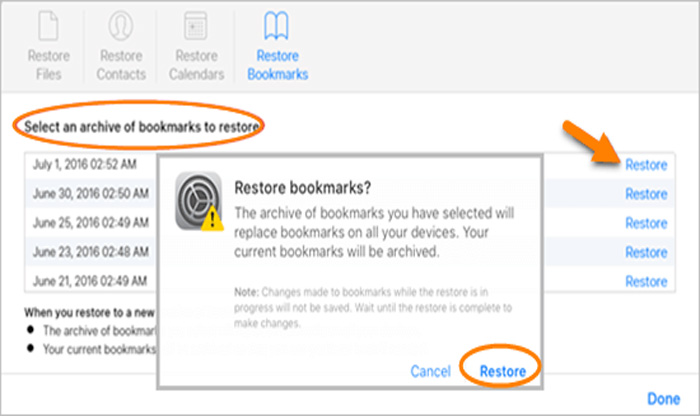
Értesítés
- Ez a módszer csak az elmúlt 30 napban törölt könyvjelzők visszaállításában segít.
6 A Safari törölt előzményeinek helyreállítása Mac rendszeren
Ha a Safari törölt előzményeinek ellenőrzéséről van szó Mac-en, talán az első módszer, amely az emberek fejében bukkan fel, a Time Machine, a Mac által biztosított beépített biztonsági mentési szolgáltatás használata.
Mindaddig, amíg megerősítette, hogy a Mac beállította a Time Machine biztonsági mentését, a következőképpen indíthatja el a helyreállítási folyamatot:
1. Lépjen ki a Safariból. Csatlakoztassa a Time Machine biztonsági mentési meghajtóját Mac számítógépéhez.
2. Nyissa meg a Findert, húzza le a Ugrás menüre, és válassza az Ugrás mappához lehetőséget.
3. Írja be a ~/Library/Safari/ parancsot, és kattintson a Ugrás gombra.
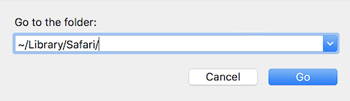
4. Miután megérkezett a Safari címtárfelületére, keresse meg a History.db nevű fájlt (amely lehet History.plist is, ha régebbi Safari-verziókat használ).
5. Húzza le a Time Machine menüt a jobb felső sarokban, és válassza az Lépj be a Time Machine-be parancsot.
6. A Time Machine alkalmazásban keresse meg a Safari előzményadatait tartalmazó dátumot, és nyomja meg a Visszaállítás gombot.
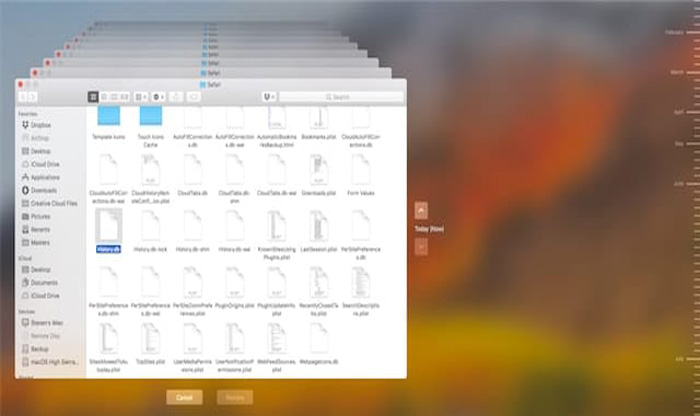
7. Végül nyissa meg újra a Safarit, és az összes előzményt elérheti, ha a képernyő tetején található menüsor Előzmények elemére kattint, és kiválasztja az Összes előzmény megjelenítése lehetőséget.
Értesítés
- Mivel a Time Machine használatával végzett visszaállítás befejeződik, a Safari aktuális webhelyadatairól is készítsen biztonsági másolatot, nehogy a helyreállított adatok eltávolítsák azokat.
3. rész: GYIK a Safari előzményeiről
1 Mennyi ideig tárolja a Safari az előzményeket iPhone-on?
Ez valóban egy zavaros téma, amelyet az iPhone-felhasználók széles körben tárgyalnak.
Jó hír azonban, hogy az Apple határozott választ adott. „...a Mac akár egy évig is megőrzi böngészési előzményeit, míg egyes iPhone, iPad és iPod touch modellek egy hónapig megőrzik a böngészési előzményeket.” Ezért figyelnünk kell a dátumot, nehogy néhány fontos Safari előzmény automatikusan törlődjön, különösen az iPhone-on.
2 Hol tárolják a Safari előzményeit?
Az összes törölt Safari-előzmény információ a merevlemezen, a „.db” kiterjesztésű „Előzmények” fájlban található. A Safari előzményeinek gyorsítótárának megtekintéséhez lépjen a Könyvtár > Gyorsítótárak > Metaadatok > Safari > Előzmények menüpontra. Míg a tényleges előzmények a „~/Library/Safari/History.plist” mappában találhatók.
3 Hogyan lehet megtekinteni és visszaállítani a törölt Safari-előzményeket iPaden?
A törölt Safari előzmények visszaállításának módjai az iPhone-on iPadre is vonatkoznak. Ne habozzon, próbálja ki az iMyFone D-Back-et, mivel széleskörű kompatibilitásával támogatja az összes fő iOS-eszközt, beleértve az iPhone-t, iPad-et és iPod touch-ot is.
4 Hogyan kerüljük el a Safari történetének elvesztését?
A Safari előzményeinek a jövőbeni elvesztésének elkerülése érdekében javasoljuk, hogy engedélyezze a Safari szinkronizálását az iClouddal. Nyissa meg a Beállítások alkalmazást iPhone-ján, koppintson az Apple ID felhasználónevére a tetején, válassza ki az „iCloud” lehetőséget a listából, majd görgessen lefelé a „Safari” melletti kapcsoló átkapcsolásához a bekapcsoláshoz. Ha engedélyezi a Safari szinkronizálását az iClouddal, a könyvjelzőkről és a böngészési előzményekről biztonsági másolat készül, és szinkronizálódik az Apple-eszközök között, így biztosítva, hogy ne veszítse el Safari előzményeit.
5 Hogyan lehet keresni a Safari-előzményekben bezárt lapok után iPhone-on?
Bezárt lapokat is visszakereshetsz a Safari böngészési előzményeiben iPhone-on az alábbi lépések segítségével:
- Safari megnyitása: Indítsd el a Safari alkalmazást az iPhone-odon.
- Előzmények elérése: Koppints az alsó sávban található könyv ikonra (nyitott könyv), majd válaszd az „Előzmények” fület.
- Keresés az előzményekben: Írd be a keresősávba a bezárt lap tartalmához kapcsolódó kulcsszavakat. A Safari megjeleníti a böngészési előzményekből a találatokat, beleértve a korábban bezárt lapokat is.
- Nemrég bezárt lapok ellenőrzése: Ha nemrég zártad be a lapot, előfordulhat, hogy az „Előzmények” részben a „Nemrég bezárt” alatt is megtalálod.
Következtetés
A törölt Safari-előzmények visszaállítása elsőre nehéznek tűnhet, de a megfelelő eszközökkel könnyedén megoldható. Mi az iMyFone D-back programot ajánljuk.
Ez a professzionális eszköz lehetővé teszi, hogy biztonsági mentés nélkül is visszaállítsd a törölt Safari-előzményeket iPhone-on, vagy visszaállítsd őket iCloud vagy iTunes mentésből gyári visszaállítás nélkül.
Miért ne próbálnád ki még ma? Kattints az alábbi gombra, és töltsd le a D-Back-et!
Egy kattintással visszaállíthatja a törölt Safari előzményeket iPhone-on.